Google 스프레드시트 COUNTA로 모든 유형의 데이터 계산
Google 스프레드시트 COUNTA 함수를 사용하여 선택한 셀 범위에서 텍스트, 숫자, 오류 값 등을 계산합니다. 이 단계별 지침을 통해 방법을 알아보세요.
COUNTA 기능 개요
Google 스프레드시트 COUNT 함수는 선택한 셀의 셀 수를 계산합니다. 범위 특정 유형의 데이터만 포함합니다. COUNTA 함수는 다음과 같은 모든 유형의 데이터를 포함하는 범위의 셀 수를 계산합니다.
- 숫자
- #DIV/0과 같은 오류 값! A3 셀에서
- 날짜
- 방식
- 텍스트 데이터
- 부울 값 (허위 사실)
이 함수는 비어 있거나 비어 있는 셀을 무시합니다. 데이터가 나중에 빈 공간에 추가되는 경우 셀, 함수는 덧셈을 포함하도록 합계를 자동으로 업데이트합니다.
COUNTA 함수 구문 및 인수
함수의 통사론 함수의 레이아웃을 나타내며 함수의 이름, 대괄호, 쉼표 구분 기호 및 인수.
COUNTA 함수의 구문은 다음과 같습니다.
=COUNTA(값_1,값_2,... 값_30)
인수는 다음과 같습니다.
- 값_1 (필수): 셀이 있거나 없는 셀 데이터 카운트에 포함되는 것입니다.
- 값_2,... 값_30 (선택 사항): 개수에 포함될 추가 셀입니다. 허용되는 최대 항목 수는 30개입니다.
값 인수에는 다음이 포함될 수 있습니다.
- 개인 셀 참조 워크시트의 데이터 위치로 이동합니다.
- NS 범위 셀 참조의.
- NS 명명된 범위.
예: COUNTA로 셀 계산
아래 이미지에 표시된 예에서 A2에서 B6까지의 셀 범위에는 다음과 같은 데이터가 포함되어 있습니다. 다양한 방법으로 서식이 지정되고 셀 수 있는 데이터 유형을 표시하는 하나의 빈 셀 카운타.
여러 셀에는 다음과 같은 다양한 데이터 유형을 생성하는 데 사용되는 수식이 포함되어 있습니다.
- 셀 A3은 수식(= B2/B3) 오류 값 생성 #DIV/0!.
- 셀 A4는 비교 공식을 사용합니다(=B2 > A6) 부울 값 생성 진실.
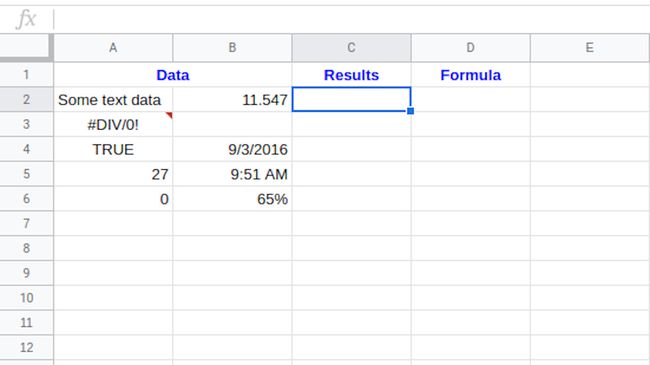
이 자습서를 따르려면 여기에 나열된 두 수식을 사용하여 위와 같이 빈 스프레드시트를 설정하세요.
자동 제안으로 COUNTA 입력
Google 스프레드시트는 다음을 사용하지 않습니다.
위 이미지에 표시된 C2 셀에 COUNTA 함수를 입력하려면 다음을 수행합니다.
선택하다 셀 C2 그것을 만들기 위해 활성 세포. 이것은 함수 결과가 표시될 위치입니다.
입력하다 =COUNTA.
-
입력할 때 자동 제안은 문자 C로 시작하는 함수의 이름과 구문을 표시합니다.
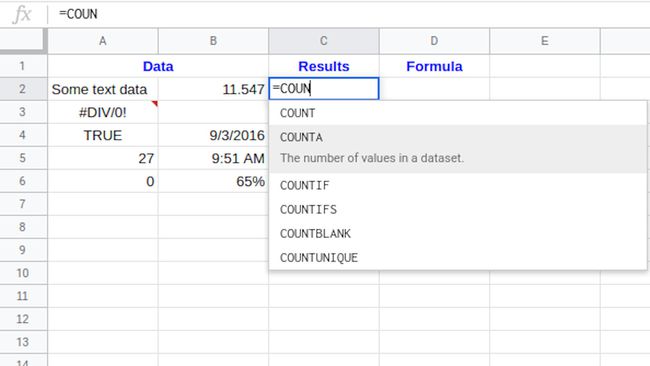
때 이름 카운타 를 누르면 상단에 나타납니다. 입력하다 C2 셀에 함수 이름과 여는 괄호(둥근 괄호)를 입력합니다.
-
셀 강조 표시 A2 ~을 통해 B6 이 셀을 함수 인수로 포함합니다.
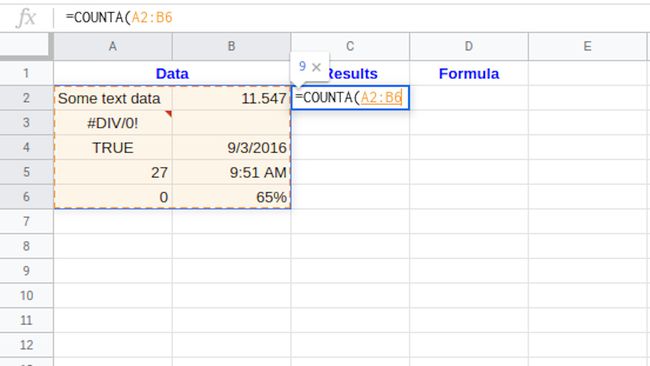
누르다 입력하다 닫는 괄호를 추가하고 기능을 완료합니다.
-
대답 9 범위의 10개 셀 중 9개에만 데이터가 포함되어 있으므로 셀 C2에 나타납니다. B3 셀이 비어 있습니다.
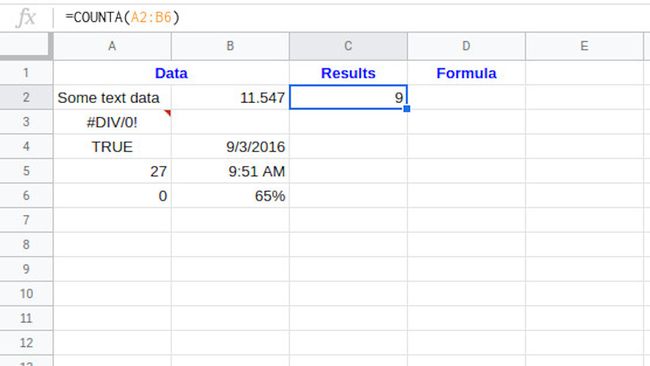
일부 셀의 데이터를 삭제하고 범위의 다른 셀에 추가 A2:B6 함수 결과가 변경 사항을 반영하도록 업데이트됩니다.
셀 선택 C2 완성된 수식을 표시하려면 =COUNTA(A2:B6) 에서 수식 입력줄 위로 워크시트.
COUNT 대 카운타
COUNT와 COUNTA 함수의 차이점을 보여주기 위해 아래 이미지의 예는 COUNTA(셀 C2)와 COUNTA의 결과를 비교합니다. 잘 알려진 COUNT 함수 (셀 C3).
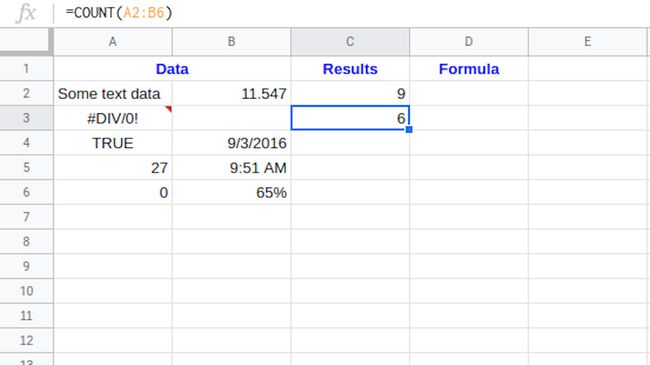
COUNT 함수는 숫자 데이터를 포함하는 셀을 계산하고 5의 결과를 반환합니다. COUNTA는 범위에 있는 모든 유형의 데이터를 계산하고 9의 결과를 반환합니다.
날짜와 시간은 Google 스프레드시트에서 숫자로 간주되므로 B4 및 B5 셀의 데이터가 두 함수 모두에서 계산됩니다.
셀 A5의 숫자 27은 셀 왼쪽에 있는 데이터의 기본 정렬로 표시된 대로 텍스트로 입력되었으며 COUNTA로만 계산됩니다.
